随着越来越多的玩家在Steam上拥有大量游戏,有时候我们可能会面临一个问题,那就是如何将我们的Steam游戏转移到另一个磁盘上,无论是为了释放硬盘空间还是为了更好地管理游戏,转移Steam游戏至别的磁盘是一个常见的需求。在本文中将会介绍如何简单而有效地实现这一目标,让我们的游戏收藏在新的磁盘上继续闪耀。
Steam游戏如何转移至别的磁盘
具体方法:
1首先在一个容量足够大的目标盘内设置一个空的文件夹。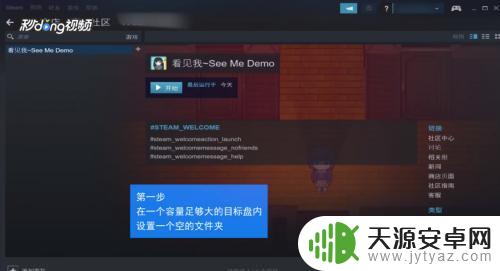 2然后进入steam主界面,点击左上角的“steam”。出现下拉框,左击“设置”。
2然后进入steam主界面,点击左上角的“steam”。出现下拉框,左击“设置”。 3选中弹出的对话框中的“下载”栏。
3选中弹出的对话框中的“下载”栏。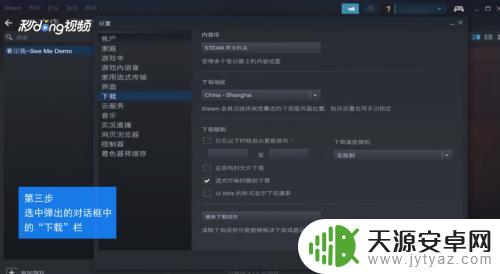 4在右边最上边出现一个内容库,点击下面的“steam库文件夹”。
4在右边最上边出现一个内容库,点击下面的“steam库文件夹”。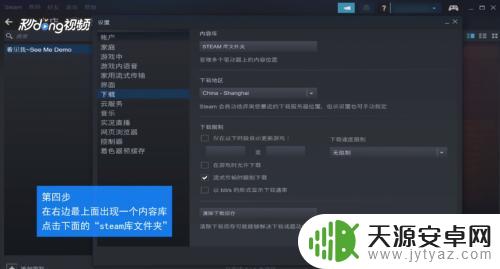 5点击“添加库文件夹”,在新弹出框内单击选择我们创建的目标文件夹。
5点击“添加库文件夹”,在新弹出框内单击选择我们创建的目标文件夹。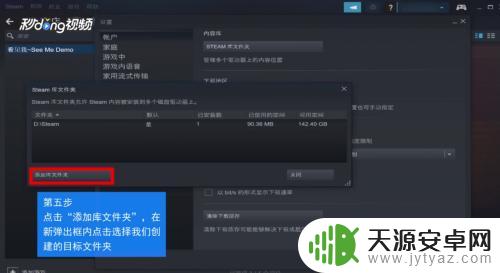 6一步步退出,在退出设置窗口之前,最好选择确定退出。
6一步步退出,在退出设置窗口之前,最好选择确定退出。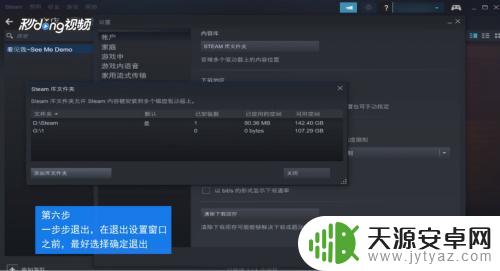 7在steam界面上方选择“库”,找到我们所需要移动的游戏。右键打开游戏的属性。
7在steam界面上方选择“库”,找到我们所需要移动的游戏。右键打开游戏的属性。 8在弹出框中找到“本地文件”选项,在这个选项的最下面。选择“移动安装文件夹”。
8在弹出框中找到“本地文件”选项,在这个选项的最下面。选择“移动安装文件夹”。 9最后在弹出框中找到我们需要移动的目的地,选择移动文件夹即可完成移动。
9最后在弹出框中找到我们需要移动的目的地,选择移动文件夹即可完成移动。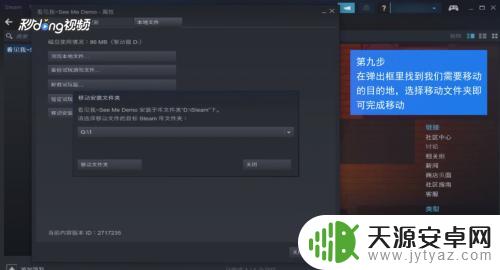
以上是将Steam账号游戏转移给他人的内容,请继续关注,以获取更多精彩内容。










